
2.ショップの「基本設定」
3.商品ページで商品登録
4.受注管理と商品リスト

Jimdoにはショップ機能があるので、ネットショップを開設することもできます。ただし、あくまでホームページ作成サービスで、ショップ機能に特化したわけではありません。Jimdoのショップ機能を理解し、上手く活用してください。
● JimdoFree(無料プラン)
・商品点数は、5点
・支払方法は、PayPal(クレジットカード決済・銀行振り込み)
● JimdoPro(11,580円/年)
・商品点数は、15点
・支払い方法は、PayPal(クレジットカード・銀行振り込み)、
Stripe(クレジットカード)、請求書発行、銀行振込、代金引換、メールによる確認連絡
● JimdoBusiness(29,520円/年)
・商品点数は、無制限
・支払方法はJimdoProと同様
※ 詳細については、Jimdoサポートの 「ショップ」をご覧ください。
ネットショップ専用サービスに「BASE」や「STORES」があります。ショップ部分はそれらのサービスを利用し、Jimdoのメニューからショップサービスにリンク設定することもできます。どの程度ショップ機能を活用したいかを考え、各々に合ったネットショップを開設してください。
Jimdoでショップを開設する場合には、まずショップの基本項目の設定を行います。ショップメニューを見ながら、簡単にごご紹介します。
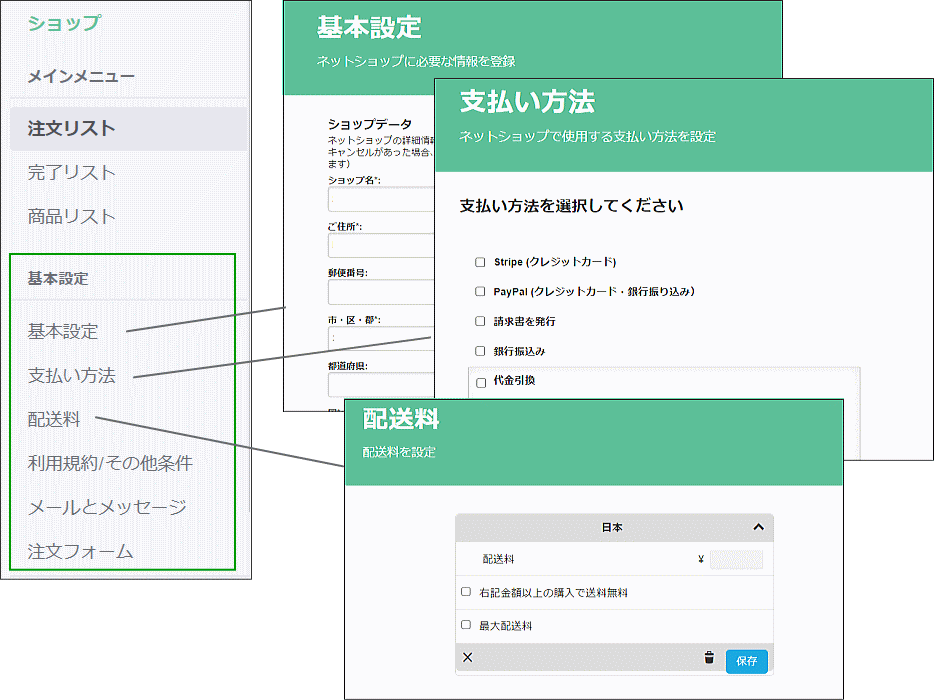 ●基本設定
●基本設定※配送料は地域別に設定できず、1種類なので「平均値」「最大値」「配送料を商品価格に含め、配送料0円」など工夫が必要と思われます。
●利用規約/その他条件このように、ショップを開設するための様々な設定を行います。
ショップの基本設定ができたら、次は商品を紹介するページを作成し、商品登録の方法をご紹介します。

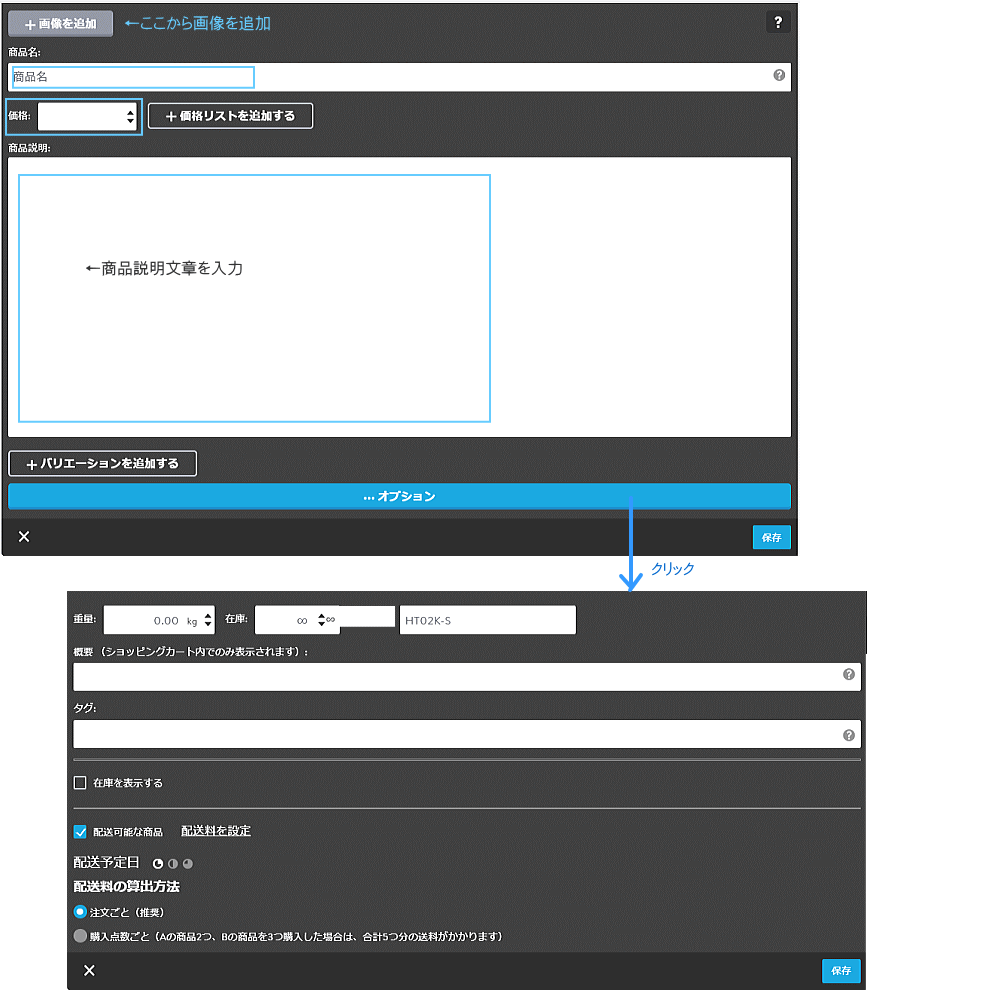
※同商品でも色やサイズのバリエーションがある場合は、[+バリエーションを追加する]で登録できます。
Jimdoのショップ機能には、受注と商品の管理ができます。 注文が入ると「受注リスト」に表示され、「発送完了」と「支払完了」になれば、「完了リスト」に移動します。メニューの「受注リスト」項目には、現在の受注リスト件数が表示されているので、現状把握に役立ちます。
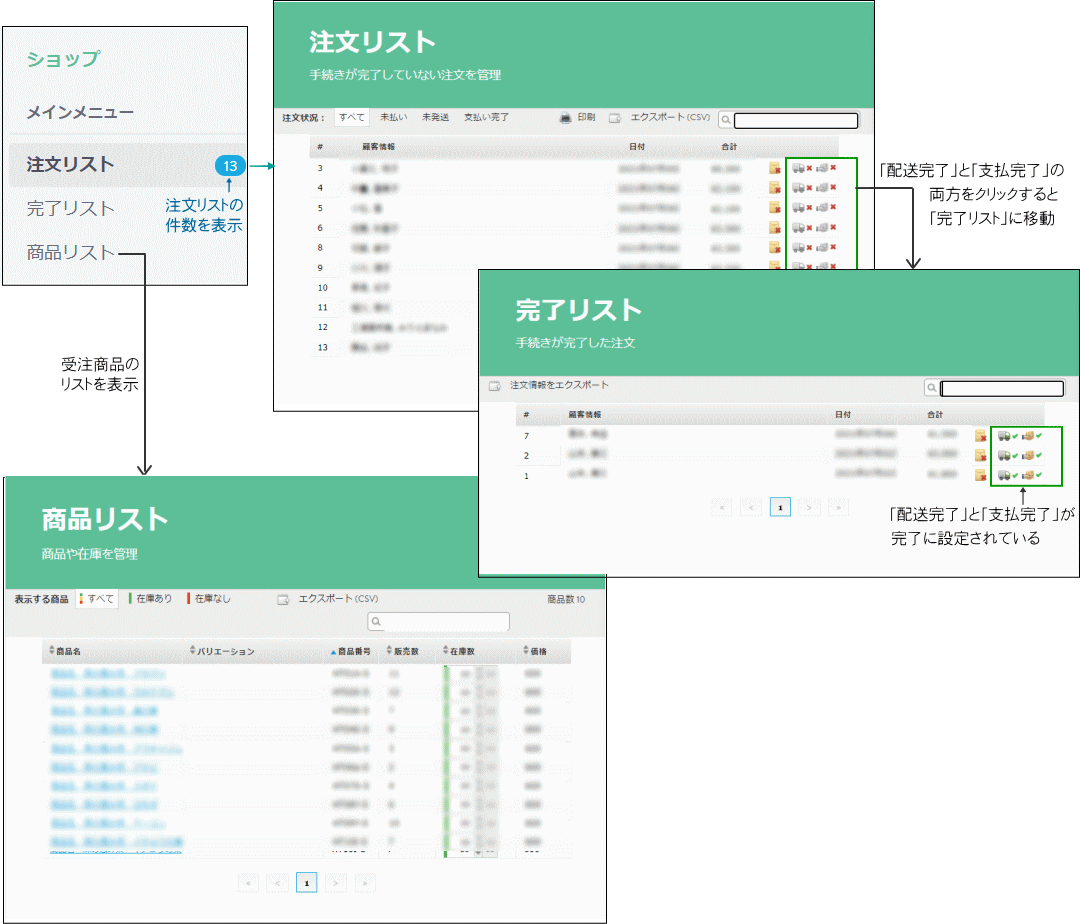
※基本設定で、「購入者への発送通知」を有効にしていると、②「配送完了」をクリックすると自動で購入者へ発送通知メールが送信されます。
※受注管理、商品の販売・在庫管理ができ、データのエクスポート(CSV)で様々な資料作成もできます。
私は、ショップ機能を利用して「ハーブティーの販売」ページを作成しました。
Jimdo-Proを利用しているので商品数は15点と限られますが、商品の入れ替えすれば、実際の商品数は多少増えても対応できると思います。
また、支払い方法を「代金引換」のみで設定したので問題なくできましたが、クレジットカード決済を選ばれる場合は、「PayPal」や「Stripe」など決済サイトを利用することになるので、決済サイトの調査も必要になります。それらの内容もじっくり検討し、ショップサイトを開設してください。